 Poser覚書 | 3DCGソフト Poser Pro 11の使い方
モデリングが苦手でも美しい3DCGを楽しめる画期的なソフトPoser(読み方はポーザー)に関する覚書です。
Poser覚書 | 3DCGソフト Poser Pro 11の使い方
モデリングが苦手でも美しい3DCGを楽しめる画期的なソフトPoser(読み方はポーザー)に関する覚書です。
DAZ STUDIO用のプラグイン、Render Editorをインストールしてみた。
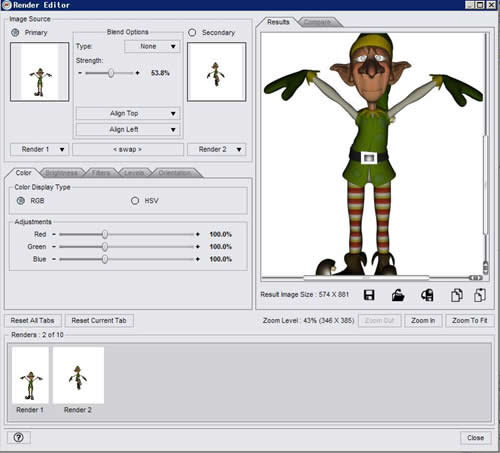
▲Render Editor
DAZ STUDIOでレンダリングした画像を、DAZ STUDIO内で簡易レタッチ、レベル補正、明るさ補正などができるというツール。複数レンダリング画像の簡易合成、比較などもできる、というもの。それなりに便利だ。
2007/10/12~10/16までの間に プラチナクラブ 会員で居たなら、自動的にダウンロードできるようになっている。それ以外の入手方法はいまいちわからないが、最新バージョンのDAZ STUDIO をダウンロードすると、もしかしたら最初から入っているのかも?
ダウンロードリスト(My Account→Order InformationのAvailable Download)からは数日で消えてしまうので、そんなの気がつかなかったよ、という人はリセットしよう。
リセット方法は、My Account→Order InformationのItemized Order Historyを開き、Render Albumの右にある「Reset」をクリックすればOK。しばらくすると、ダウンロードリストにRender Albumが現れる。コイツがRender Editorなのだ。
![]()
▲Itemized Order History(購入履歴)の右にあるResetをクリック
DAZ STUDIOを起動し、画面上部のメニューから、Render→Render Editorを選択

するとRender Editorウインドウが表示される。

▲Render Editor ウインドウ
インタフェースは、対象画像の選択、補正・フィルタ、プレビュー(画像比較)、レンダリング履歴の4つのパートに分かれている感じ。
まずは、レンダリング済の画像(レンダリング履歴に表示される)から、対象画像を選択する。
Image Sourceの下記プルダウンメニューから、対象レンダリング画像を選択
二つの画像を合成したりするのでなければ、Primary側を一つだけ選択すればOK。
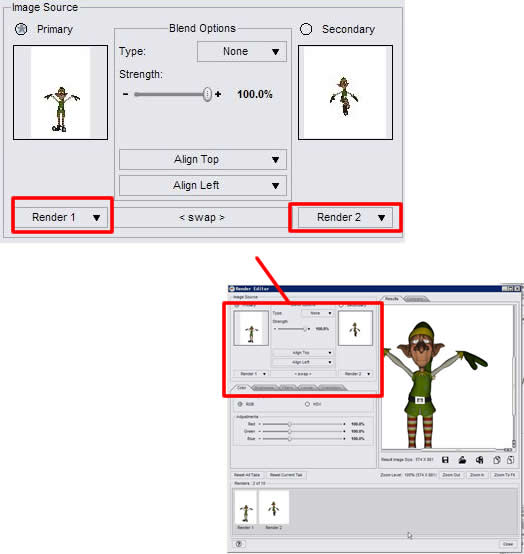
Blend Optionsをいじることで、二つの画像を合成できるのだが、どれも使い道がいまいち思いつかない。使えそうなのは、Type:Alpha。背景と人物を別々にレンダリングしておいて合成する、なんてことが可能だ。
その場合は、Blend OptionsでTypeを「Alpha」、Strengthを100%にすればOK。スライダーは反応が超悪いので我慢強く動かそう。
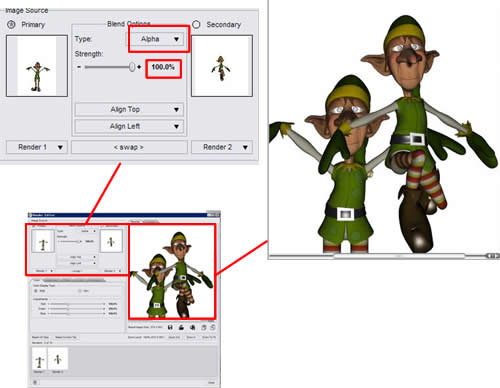
▲Blend Options Type:Alpahで二人の怖い妖精を合成
続いて、補正・フィルタ関連。
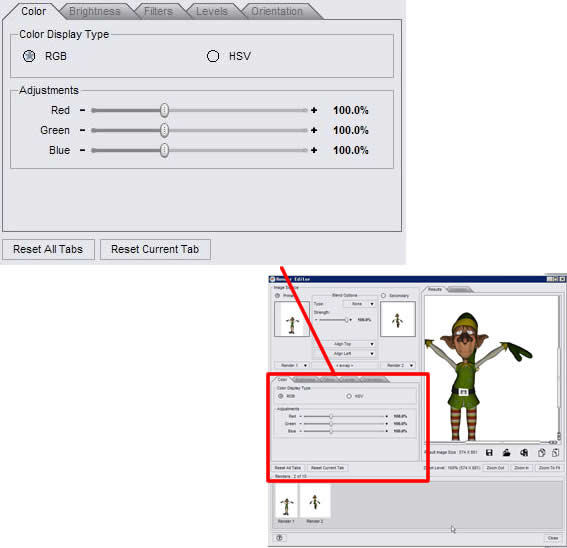
▲補正・フィルタを行うインタフェース
ざっくり説明するとこんな感じ。
フィルタには必要最低限のものが用意されている。
いずれも微調整を行うためのスライダーはめちゃめちゃ反応が悪い。画像合成+フィルタなんてのをやろうとすると、環境にもよるがやってられないくらい遅いのだ。このへんはいずれ改善されるんだろうと思う。
なお、フィルタ効果などをリセットするには、すぐ下にある「Reset Current Tab」をクリック。「Reset All Tabs」をクリックすると、色補正やら明るさ補正やらの全ての効果を元に戻してくれる。
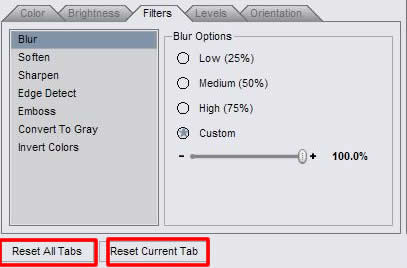
最後に、画像の比較。
プレビューの上にあるタブ「Compare」をクリックすると、二つの画像を比較することができる。微妙にパラメータを変えてレンダリングしたんだけど、レンダリング結果にはどの程度影響が出てんの?というのをチェックするときに便利だ。Poserが持っている比較機能+アルファという感じのツール。
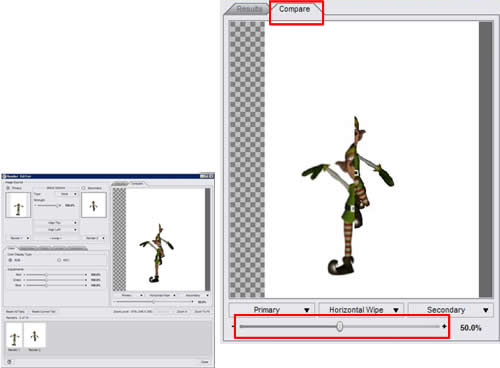
▲画像を比較するツール
デフォルトでは、左右に二つの画像を半分づつ表示させるモードになっている。下のスライダーを移動させれば、左右の画像の表示割合を変えることが可能だ。また、Horizontal Wipeを変更すれば、上下分割、重ね合わせ、トグル(二つの画像をクリックするごとに交互に表示)なども可能。
機能的にはまあまあ便利だと思う。ただ、調整用のスライダーをドラッグするとリアルタイムにプレビューに反映させようとするせいか、とても重い。ここは改善を待ちたいと思う。
関連:
DAZ STUDIOをインストール
DAZ3D プラチナクラブに入会してみる